如何將電腦win7系統下載到u盤重裝
 2018/11/21
2018/11/21
 119
119
最近有網友問黑鯊裝機大師小編win7系統怎么下載到U盤?他想要使用U盤進行系統重裝,但手里頭沒有U盤啟動盤,所以才請教小編。其實小編告訴大家win7系統下載到U盤其實非常簡單,只要幾個步驟都能搞定。下面小編教大家win7系統怎么下載到U盤方法,讓網友們都學會win7系統下載到U盤的技巧。

工具/原料
1.電腦
2.8G以上U盤
3.黑鯊裝機大師
方法/步驟
制作U盤啟動盤
第一步:插入U盤,然后打開黑鯊裝機大師,在“U盤啟動”的選項下,點擊進入“U盤模式”。

第二步:在U盤模式下,勾選需要制作啟動的U盤后,點擊一鍵制作啟動U盤。制作啟動U盤需要將U盤進行格式化,如果U盤內有重要文件,建議提前進行備份,然后點擊確定。
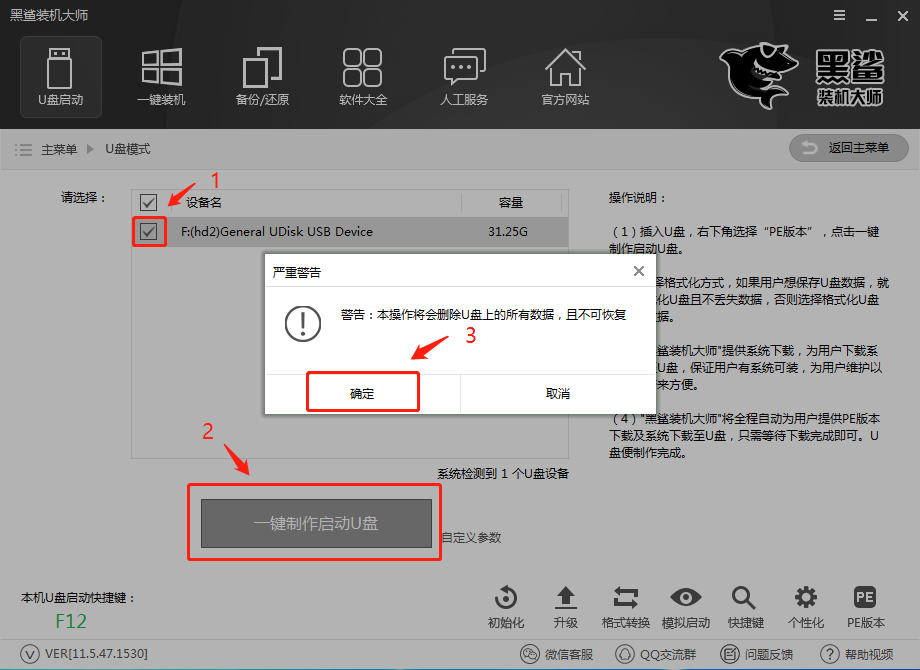
第三步:在彈出的提示窗口中,推薦選擇UEFI/BIOS雙啟動模式。
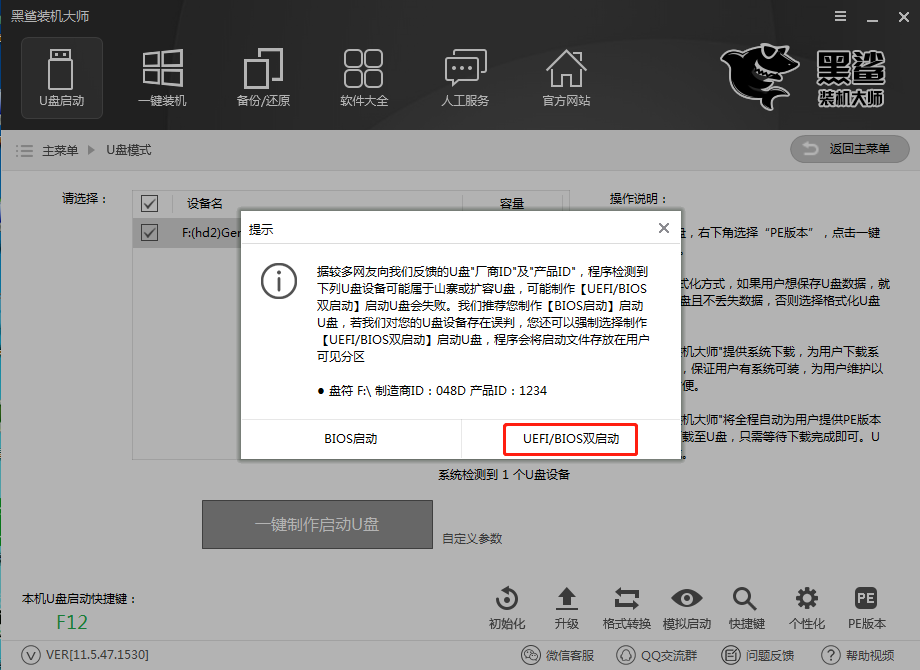
第四步:選擇PE版本。黑鯊裝機大師的PE版本有兩種,一種是適合日常維護電腦的初級版,另一種是適合裝機人員使用的高級版,小編在此選擇的是高級版,然后點擊確定。
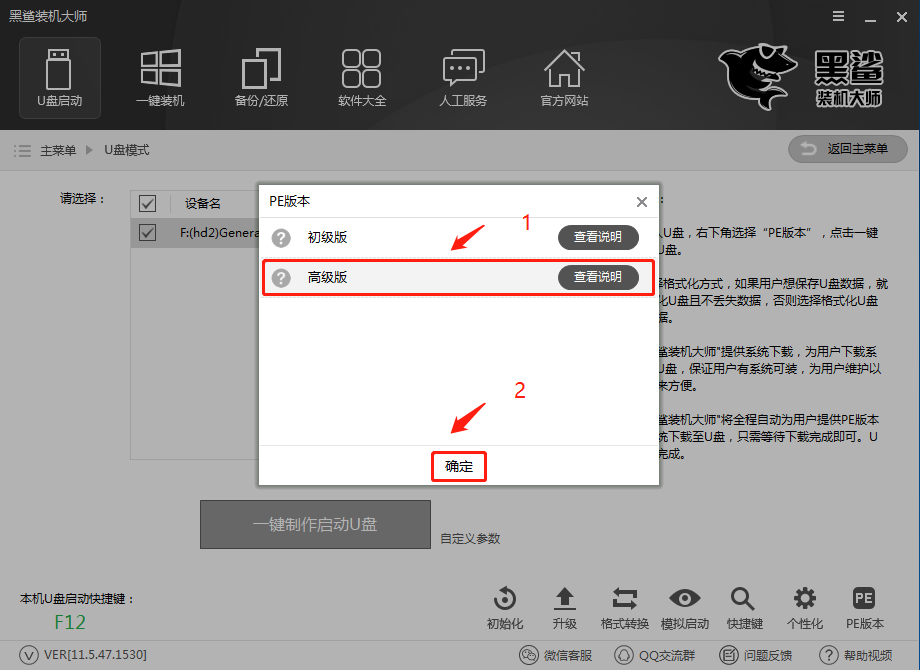
第五步:選擇要下載的系統,并制作U盤。黑鯊裝機大師為我們提供了“微軟官方原版”和“GHOST版”,32位、64位的各種Windows系統都有,大家可以根據自己的喜好,決定制作哪種系統的啟動U盤。小編在此選擇的是GHOST版的win7 SP1 64位 純凈綠色旗艦最新版。然后點擊下載系統且制作U盤。
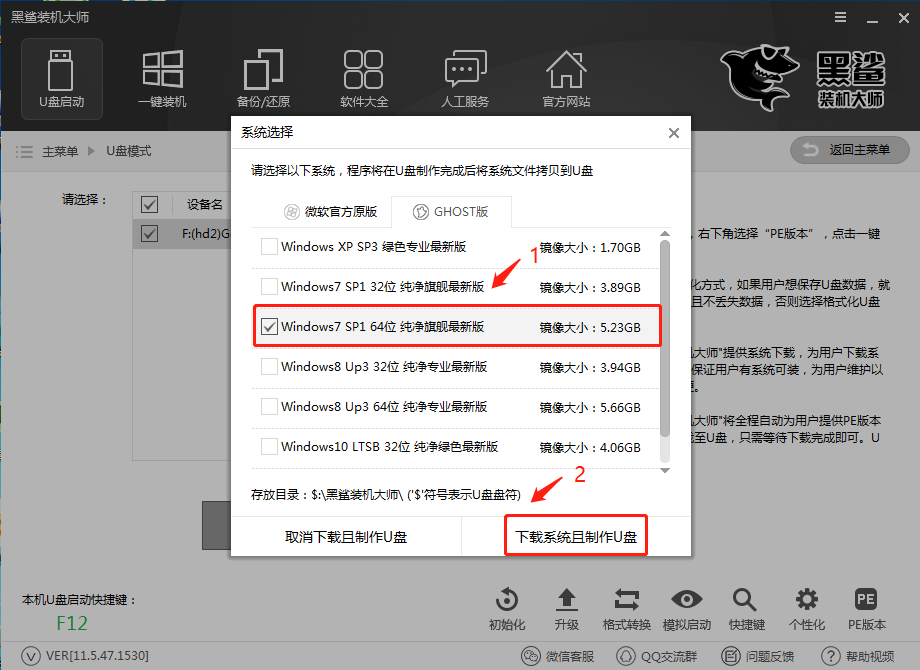
第六步:下載系統且制作U盤。黑鯊裝機大師會自動幫我們下載系統,并進行解壓,制作U盤啟動盤。
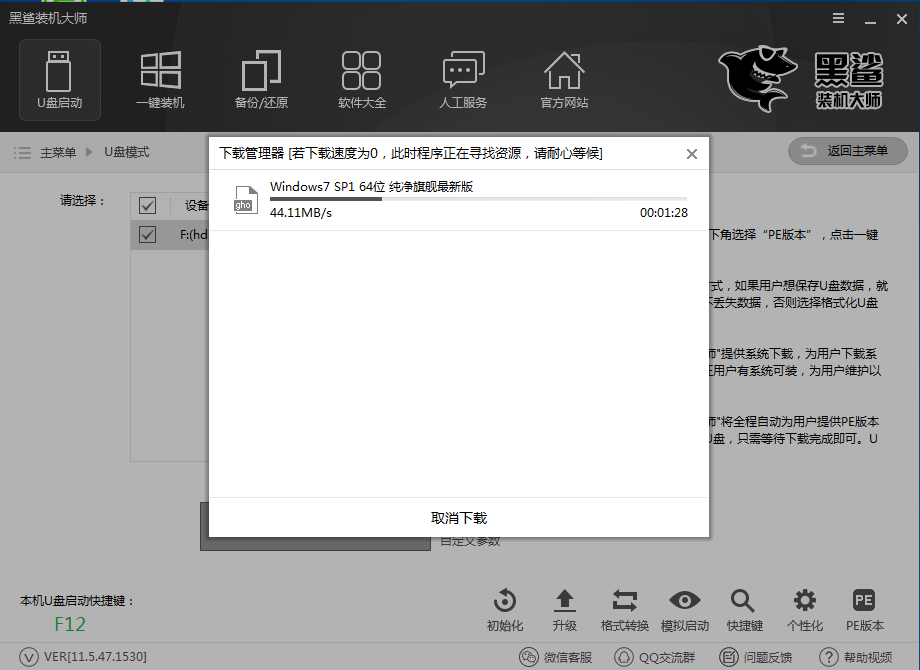
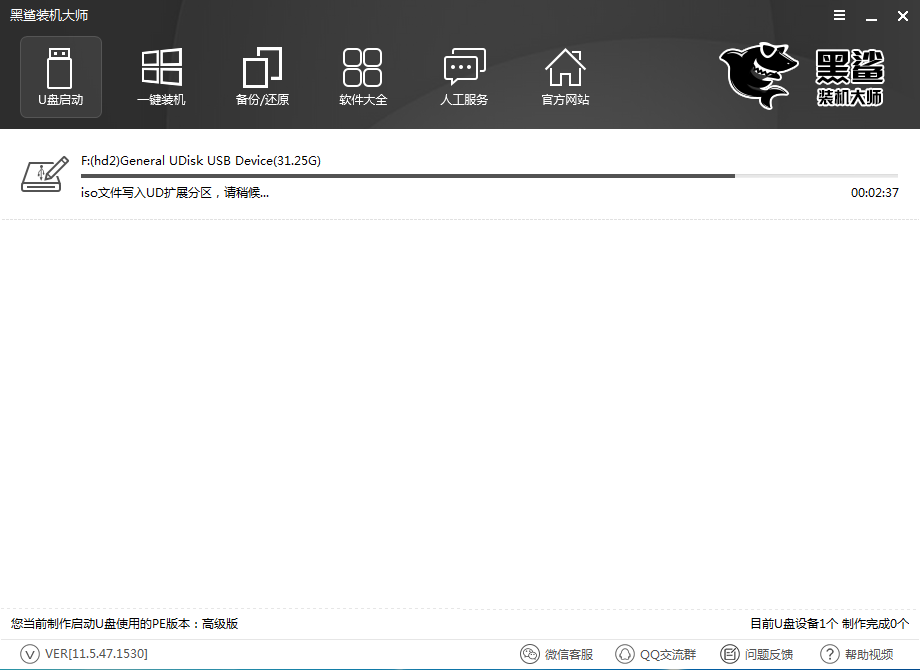
U盤制作成功,會彈出軟件提示窗口顯示“制作成功F:(hd2)”點擊確定即可,如果失敗則會顯示“制作失敗F:(hd2)”。U盤如果制作失敗,只需要格式化U盤后重新制作即可。
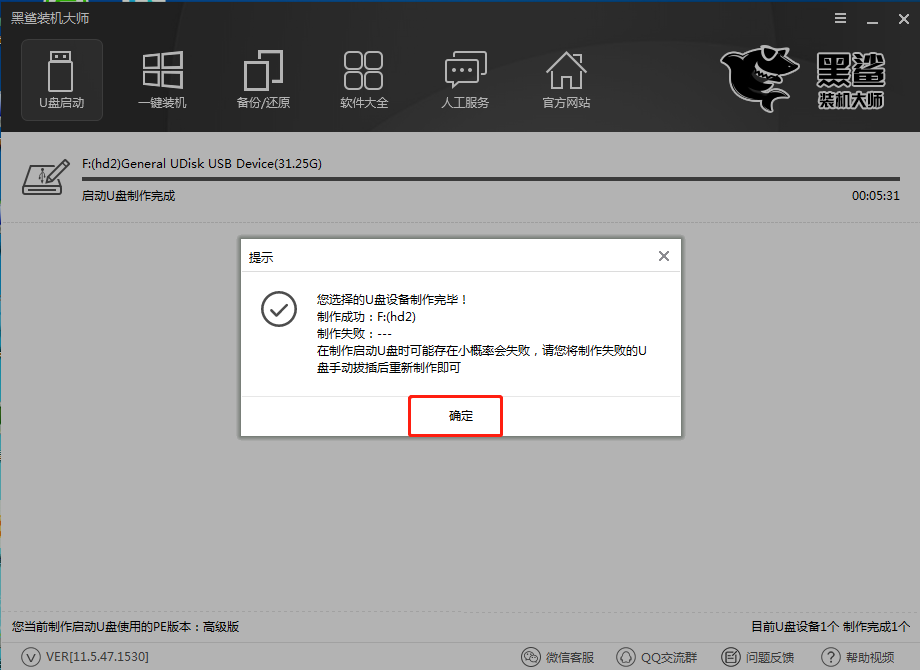
第七步:U盤到這里就制作完成了。如果想要知道U盤制作是否成功,可以在U盤模式下,打開右下角的模擬啟動,選擇BIOS啟動。
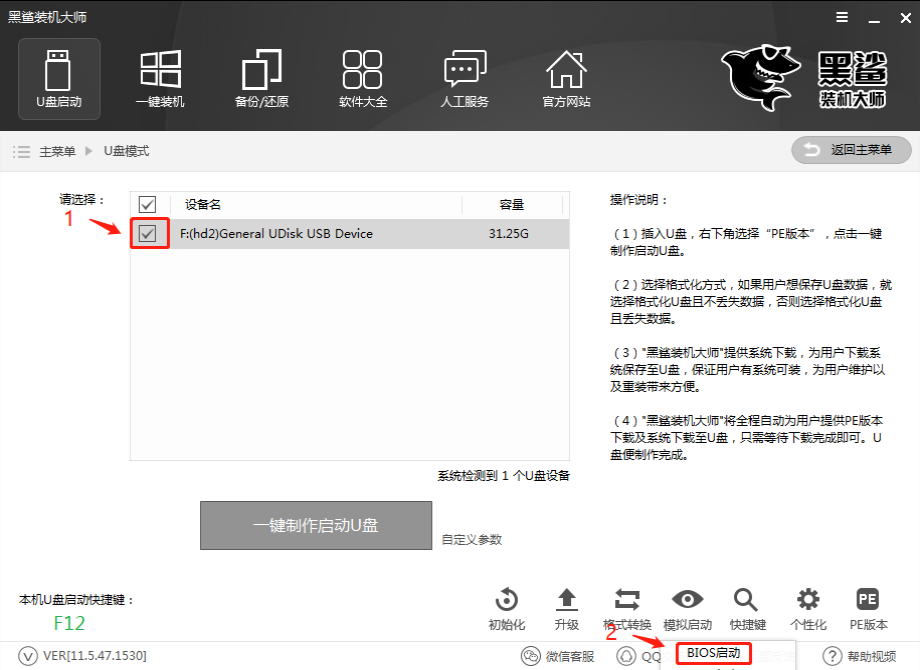
黑鯊裝機大師會進行模擬啟動,出現黑鯊U盤制作維護工具,說明U盤的制作成功。
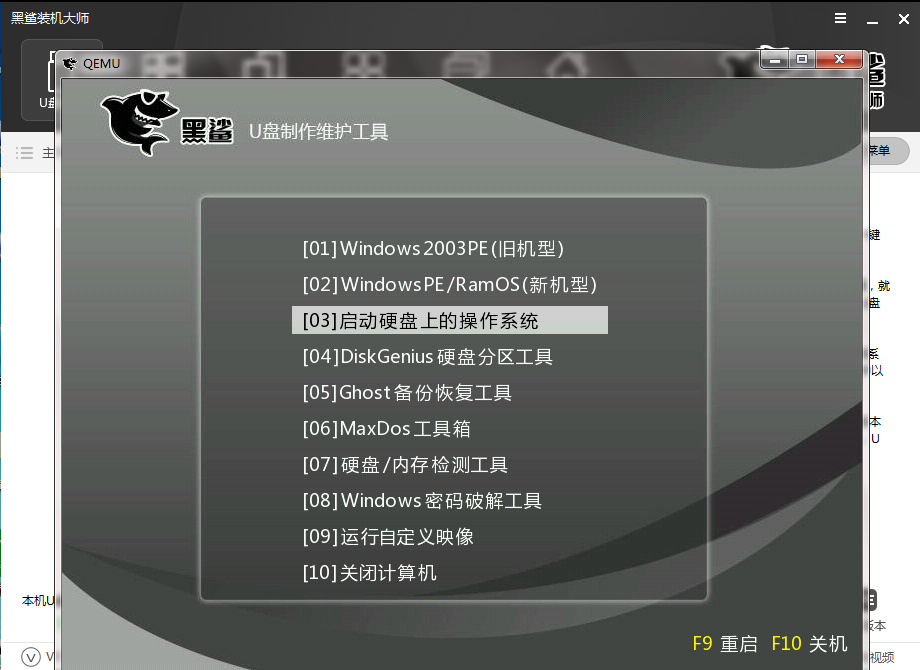
以上就是小編為大家帶來的如何將電腦win7系統下載到u盤重裝的教程。新手重裝系統,強烈推薦使用黑鯊裝機大師進行在線安裝,簡單方便。更多裝機與系統教程請關注黑鯊裝機大師官網!
